Snel en eenvoudig lege rijen en kolommen verwijderen in Excel

Als u veel lege rijen in uw Excel-werkblad hebt, kunt u ze verwijderen door er eenmaal met de rechtermuisknop op te klikken en afzonderlijk te selecteren "Verwijderen", een zeer tijdrovende klus. Er is echter een snellere en eenvoudigere manier om zowel lege rijen als lege kolommen te verwijderen.
Eerst laten we u zien hoe u lege rijen verwijdert. Lege kolommen verwijderen is een vergelijkbaar proces dat we u later in dit artikel laten zien.
Markeer het gedeelte van uw spreadsheet waarin u de lege rijen wilt verwijderen. Zorg ervoor dat u de rij net boven de eerste lege rij en de rij net onder de laatste lege rij plaatst.
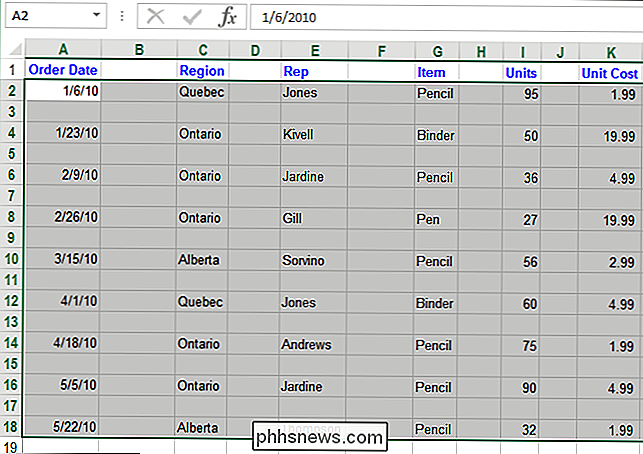
Klik op 'Zoeken & Kiezen' in het gedeelte 'Bewerken' van het tabblad 'Startpagina' en selecteer 'Ga naar speciaal ... "In het vervolgkeuzemenu.
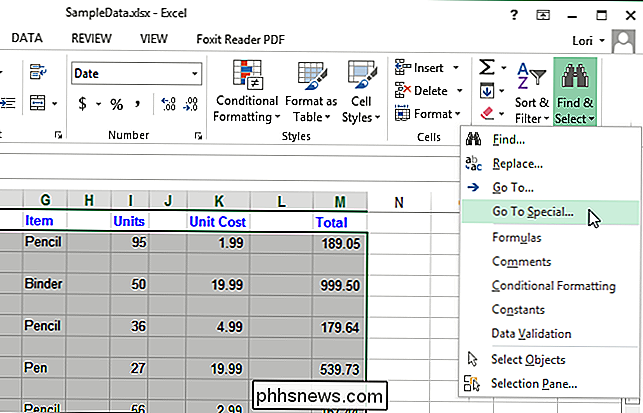
Selecteer in het dialoogvenster" Ga naar speciaal " Blanco's "en klik op" OK ".
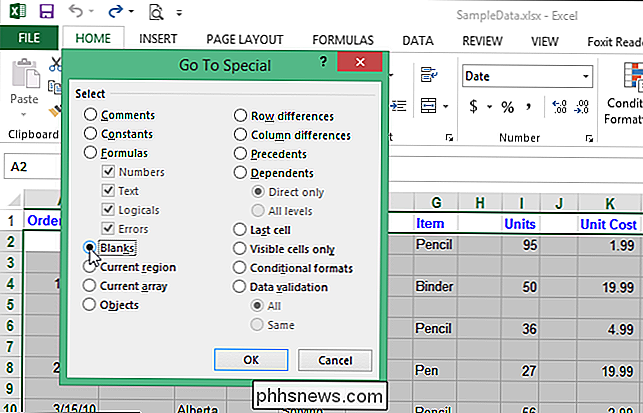
Alle cellen in de selectie die niet leeg zijn, zijn gedeselecteerd, waardoor alleen de lege cellen geselecteerd.
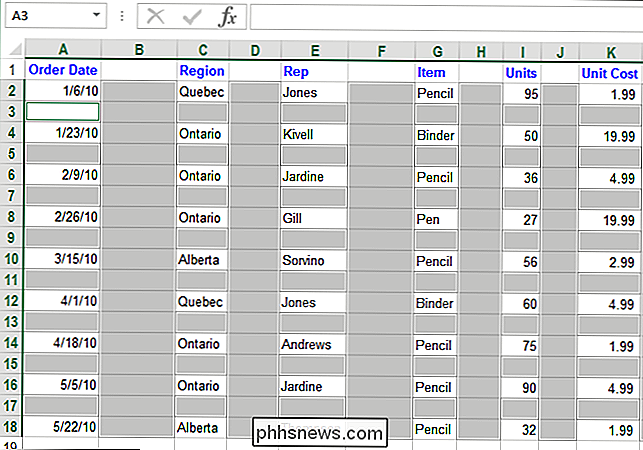
Klik in het gedeelte "Cellen" van het tabblad "Start" op "Verwijderen" en selecteer vervolgens "Bladrijen verwijderen" in het vervolgkeuzemenu.
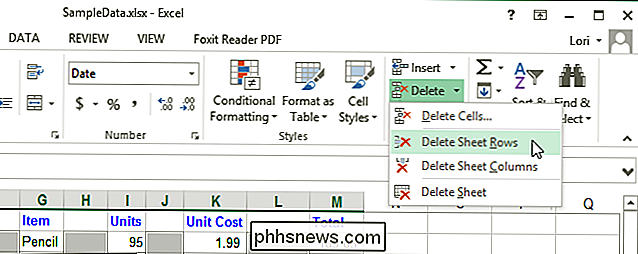
Alle lege rijen zijn verwijderd en de resterende rijen zijn nu aangrenzend.
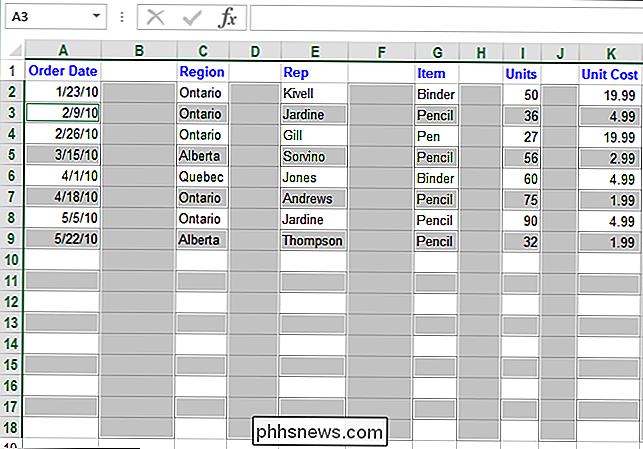
U kunt ook lege kolommen verwijderen met deze functie. Selecteer hiervoor het gebied met de lege kolommen die moeten worden verwijderd. Zorg ervoor dat u de kolom links van de meest linkse kolom die moet worden verwijderd en de kolom rechts van de meest rechterkolom die moet worden verwijderd, in uw selectie moet opnemen.
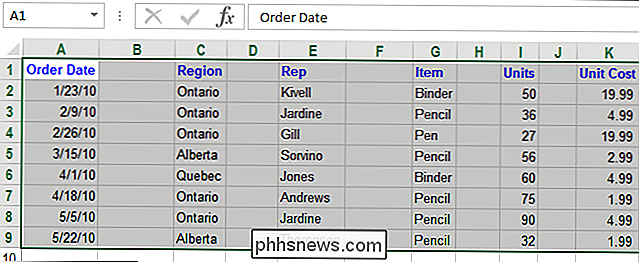
Klik opnieuw op 'Zoeken & Kiezen' in het gedeelte 'Bewerken'. van het tabblad "Start" en selecteer "Ga naar speciaal ..." in het vervolgkeuzemenu.
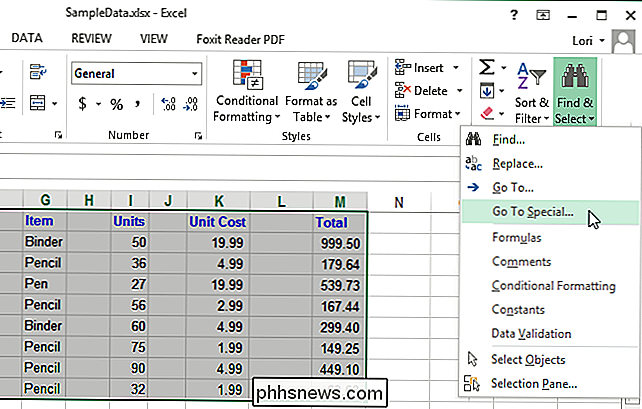
Selecteer opnieuw "Blanco's" in het dialoogvenster "Ga naar speciaal" en klik op "OK".
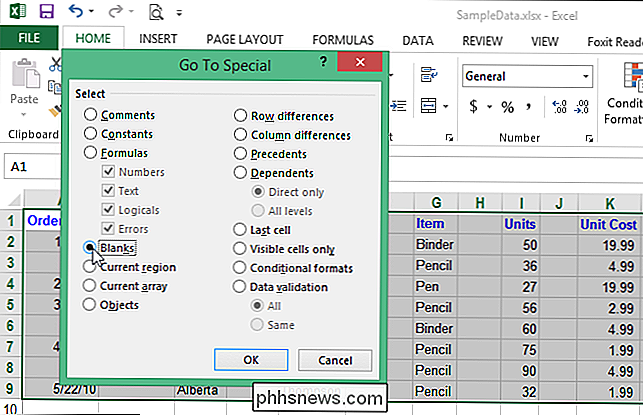
Nogmaals, alle de cellen in de selectie die niet leeg zijn, worden gedeselecteerd, waardoor alleen de lege cellen worden geselecteerd. Deze keer, omdat er geen lege rijen zijn geselecteerd, zijn alleen lege kolommen geselecteerd.
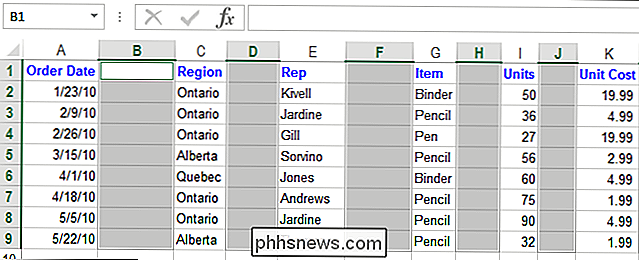
Klik op "Verwijderen" in het gedeelte "Cellen" van het tabblad "Start" en selecteer vervolgens "Bladkolommen verwijderen" in het vervolgkeuzemenu .
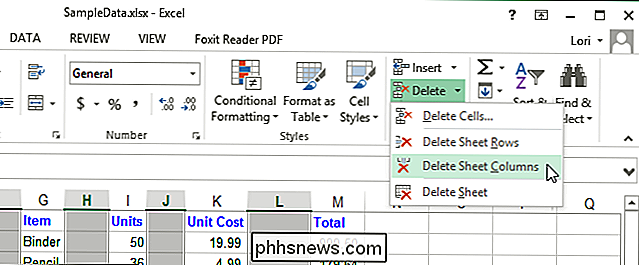
De lege kolommen zijn verwijderd en de resterende kolommen zijn aangrenzend, net als de rijen.
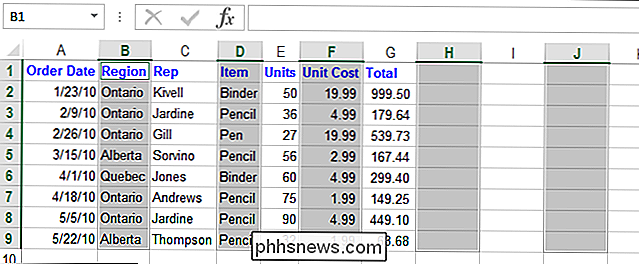
Deze methode voor het wissen van lege rijen en kolommen is sneller, vooral als u een grote werkmap met grote en meerdere werkbladen hebt.

De beste manieren om webpagina's te bewaren om later te lezen
Er zijn zoveel dingen op internet, we hebben nauwelijks tijd om het meeste te lezen. Het volstaat te zeggen dat het een afleiding kan zijn. Daarom hebben we enkele van de beste manieren waarop u webpagina's kunt opslaan om later te lezen afgerond. We moeten zeggen dat internet misschien wel de meest effectieve tijdverspiller is die ooit door mensen is bedacht en dat al die verspilde tijd gelijk kan zijn honderden uren verloren productiviteit.

Waarom zijn video's die via mijn iPhone worden verzonden zo vaak van kwaliteit?
Meer dan een paar lezers hebben dezelfde vraag gesteld: waarom verzendt de kwaliteit van video's via sms van hun iPhones variëren zo wild? Lees verder terwijl we ons verdiepen in de reden waarom het niets te maken heeft met de kwaliteit van je iPhone-camera en alles wat te maken heeft met wat er gebeurt nadat je de video hebt gemaakt.



